Συχνά, οι χρήστες σκέφτονται για την επιτάχυνση της κάρτας γραφικών όταν λείπουν πολλά FPS στο παιχνίδι, ή οι φραγές και η πέδηση γίνονται πολύ συχνές. Εάν εργάζεστε σε γραφικές φωτογραφίες, βίντεο, καθώς και 3D συντάκτες, τότε αυτό το θέμα μπορεί να είναι πολύ κοντά σε εσάς. Αυτό το άρθρο μιλά λεπτομερέστερα για τους τρόπους overclocking amd radeon κάρτα βίντεο, είτε αξίζει να το κάνετε αυτό και κάποιος δεν ταιριάζει.
Πλεονεκτήματα και μείον της κάρτας βίντεο επιτάχυνσης amd radeon
Πριν μετακινήσετε απευθείας στη διαδικασία επιτάχυνσης, σκεφτείτε αν το χρειάζεστε πραγματικά. Πρότυπο Όλοι οι χάρτες από την AMD Radeon μπορούν να διασκορπιστούν κατά 15 - 20%. Εάν είστε ο ιδιοκτήτης μιας καλής μη κινητικής κάρτας βίντεο, δηλαδή, είναι άμεσα στον υπολογιστή, όχι ένα φορητό υπολογιστή, τότε ορισμένες περιπτώσεις μπορούν να επιταχύνουν το 40%. Φυσικά, υπό την προϋπόθεση ότι έχετε έναν ισχυρό επεξεργαστή.
Για να ξεκινήσετε, πρέπει να γνωρίζετε την απόδοση του επεξεργαστή σας. Αυτό συμβαίνει ότι όλη η απόδοση του υπολογιστή στηρίζεται ακριβώς στις δυνατότητές του, όχι κάρτες βίντεο. Ο χρήστης πιστεύει ότι πρέπει να αποσυνδεθεί και να διασκορπιστεί ο προσαρμογέας βίντεο και μετά την ολοκλήρωση της διαδικασίας, ο υπολογιστής του αρχίζει να λειτουργεί ακόμα χειρότερα. Γιατί συμβαίνει αυτό? Το γεγονός είναι ότι κατά την υπερβολική χρήση της κάρτας γραφικών, το φορτίο στον επεξεργαστή θα αυξηθεί. Και δεν προκαλεί έκπληξη, επειδή η κάρτα γραφικών σας θα γίνει πιο απαιτητική.
Εκτός από το φορτίο στον επεξεργαστή, θα χρειαστείτε λίγο πιο ελεύθερη μνήμη RAM. Οι νέες διαδικασίες θα καταλάβουν περισσότερο τον όγκο.
Δεν πρέπει να υπολογίζετε στις κολοσσιαίες αλλαγές. Εάν το FPS ήταν 30 - 40, τότε θα λάβετε μετά από overclocking 35 - 45. Εάν η κάρτα σας είναι μία από τις νεότερες στη γραμμή Radeon, τότε ο επεξεργαστής με συχνότητα ρολογιού είναι μεγαλύτερη από 3,5, μπορείτε να πάρετε μια αύξηση και 10 -12 μονάδες FPS.
Τα προκύπτοντα παράγοντες είναι μεγαλύτερη κατανάλωση ρεύματος και θέρμανσης. Ως εκ τούτου, πριν ασχολούνται με overclocking, μάθετε αναλυτικά τη συχνότητα του επεξεργαστή σας. Για να γίνει αυτό, είναι αρκετό για να μεταβείτε στην καρτέλα «Σύστημα» στον πίνακα ελέγχου.

Στο παράθυρο που εμφανίζεται, μπορείτε να δείτε τη συχνότητα του ρολογιού του επεξεργαστή σας.

AMD Radeon κάρτα βίντεο
Υπάρχει μια μεγάλη σειρά από επιχειρήσεις κοινής ωφέλειας που θα σας βοηθήσουν να overclock την κάρτα γραφικών Radeon. Αυτά περιλαμβάνουν: Afterburner, AMD PowerTune, GPU-Boost 2.0. Ας δείξουμε την εγκατάσταση και τη διαδικασία επιτάχυνσης για το παράδειγμα του προγράμματος MSI Afterburner, όπως σήμερα παρουσιάζει τα καλύτερα αποτελέσματα και δεν σας επιτρέπει να υπερβαίνει το ποσοστό της εγκατεστημένης ισχύος, η οποία μπορεί να βλάψει τα συστατικά του υπολογιστή ή το laptop.
- Κατεβάστε το πρόγραμμα από το επίσημο site του προγραμματιστή ή από μια πηγή που προτιμάτε.

- Ανοίξτε τη λήψη του αρχείου.

- Σε αυτό, θα βρείτε ένα αρχείο με την επέκταση .exe. Αυτός που χρειάζεται, κάντε διπλό κλικ σε αυτό για την εγκατάσταση.

- Κάντε κλικ στο κουμπί «Επόμενο» για να συνεχίσετε.
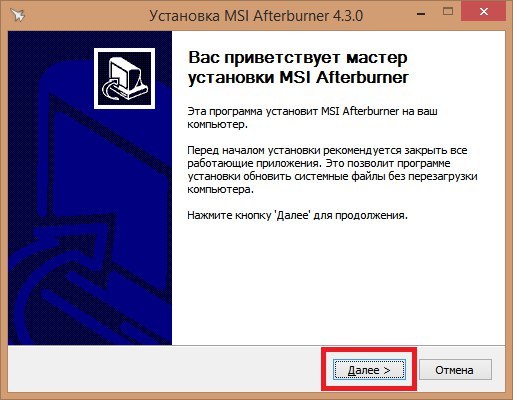
- Θα πρέπει να τεθεί ένα τσιμπούρι απέναντι από τη φράση «Αποδέχομαι τους όρους της συμφωνίας», μετά από αυτό κάντε κλικ στο «Next».
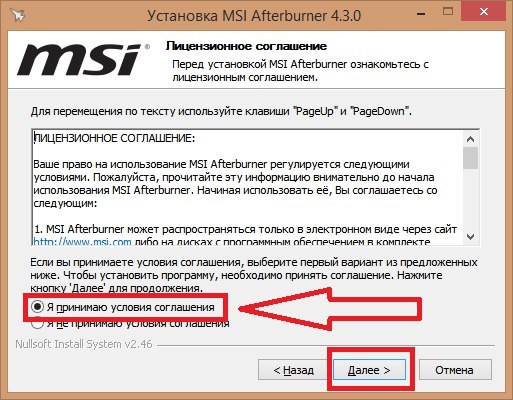
- Επιλέξτε το πλαίσιο, απέναντι από το MSI Afterburner. Δώστε προσοχή στο πόσο θα πρέπει να έχετε ελεύθερο χώρο.
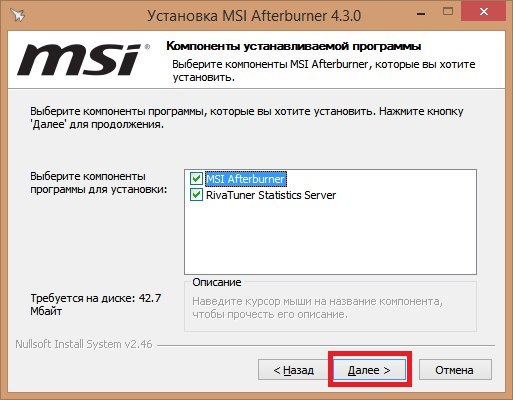
- Μπορείτε να κάνετε κλικ στο κουμπί «Εγκατάσταση» και επιλέξτε το φάκελο του προγράμματος.
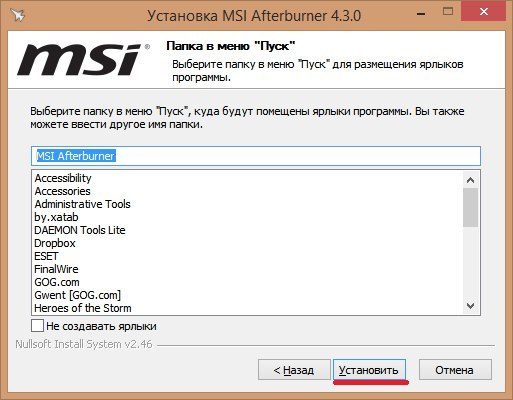
- Κατά την εγκατάσταση του καταλόγου, παρακαλούμε να σημειώσετε ότι θα πρέπει να βρίσκεται στο δίσκο Σ
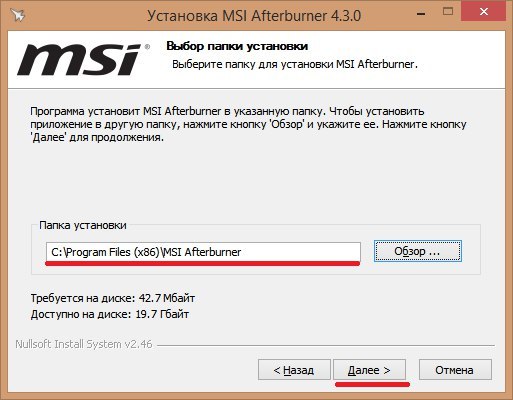
- Η εγκατάσταση θα διαρκέσει από δέκα παρα δύο. Μετά από αυτό, το εικονίδιο του overclocking του προγράμματος θα εμφανιστεί στην επιφάνεια εργασίας του υπολογιστή σας. Πήγαινε σε αυτό. Θα δείτε ένα παράθυρο που εξακολουθεί να είναι εντελώς άνευ ρυθμίσεων. Πριν τη σειρά τους, δείτε άλλα πεδία της ρυθμίσεις και επιλογές.

- Στις ιδιότητες MSI Afterburner θα βρείτε πέντε καρτέλες με διάφορες υπερκατασκευές. Μεταξύ αυτών είναι η καρτέλα «Basic», στο οποίο μπορείτε να ρυθμίσετε τη συμβατότητα και να δώσει την άδεια σε ένα διαφορετικό είδος της δράσης.
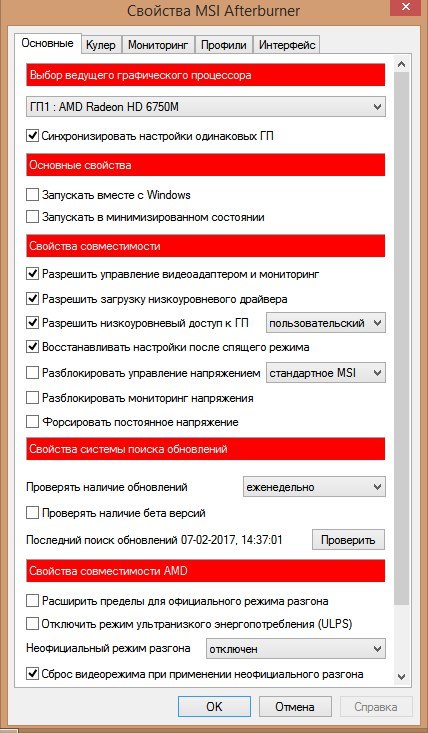
- Στο «Παρακολούθηση» καρτέλα, έχετε ένα χρονοδιάγραμμα των εργασιών, καθώς και τη ρύθμιση της συχνότητας παρακολούθησης. Είναι πολύ χρήσιμο όταν προσπαθείτε να εντοπίσουμε ποιο είναι το πρόβλημα στον υπολογιστή σας.
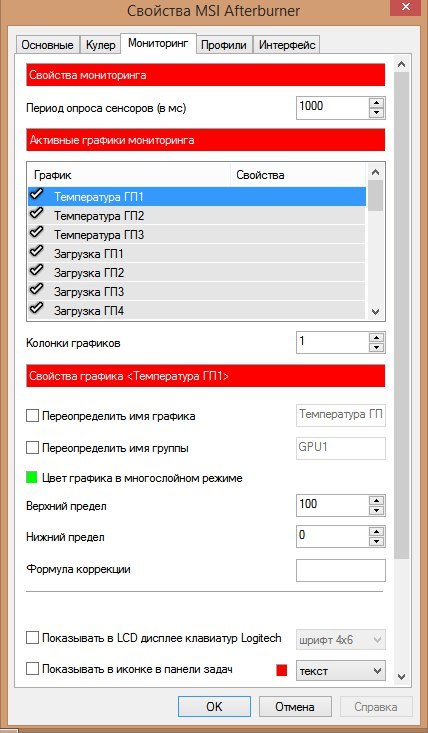
- Υπάρχει επίσης ένα χρήσιμο καρτέλα interface. Από εδώ μπορείτε να ρυθμίσετε το κύριο παράθυρο του προγράμματος και τοποθετήστε μερικά κουμπιά με το γούστο σας. Για τις τεχνικές πλευρές, επηρεάζει ελάχιστα, αλλά χρήσιμο για την εξοικονόμηση χρόνου.
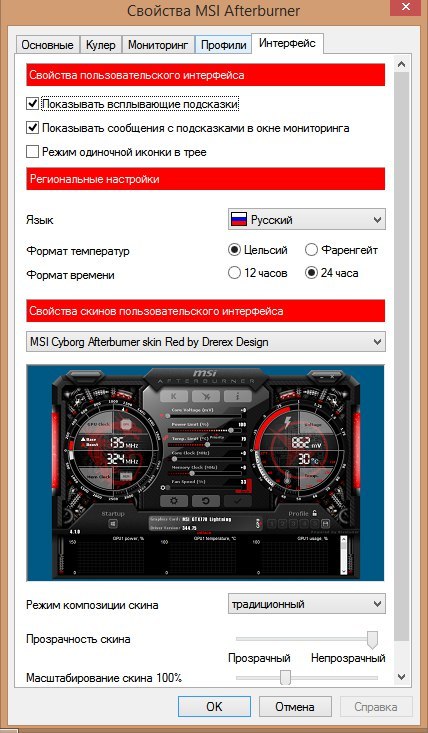
Τώρα επιστρέψτε στο κύριο παράθυρο και να προχωρήσουμε σιγά-σιγά τα ρυθμιστικά πρόγραμμα για την επιτάχυνση. Μην τους κινούνται προς τη σωστή παλιά γωνία, δεν θα ήταν καλό να επηρεάσουν τον επεξεργαστή. Τώρα πάμε σε κάθε παιχνίδι ή πρόγραμμα επεξεργασίας και ελέγξτε τις ρυθμίσεις FPS.































